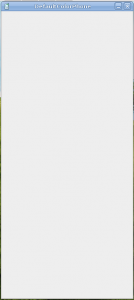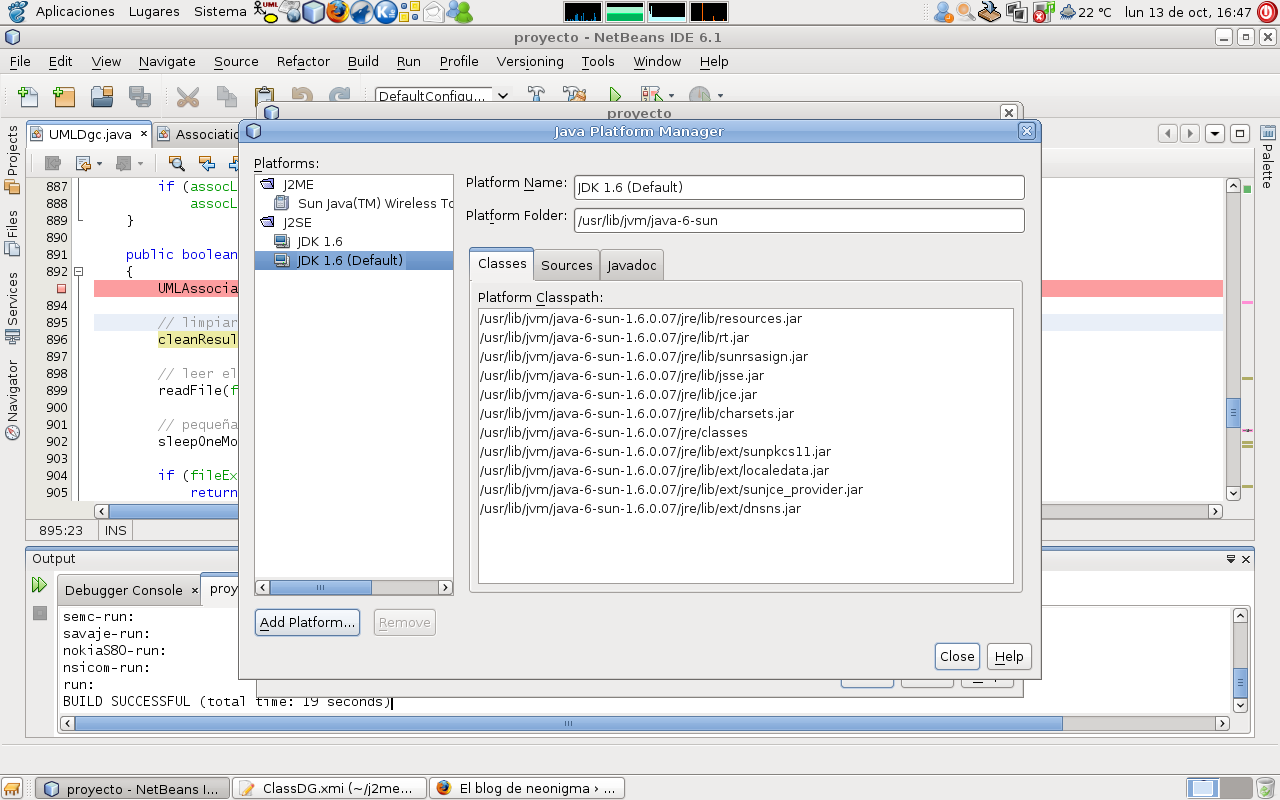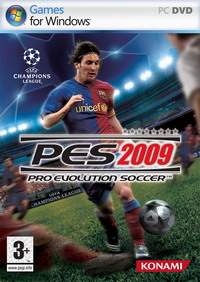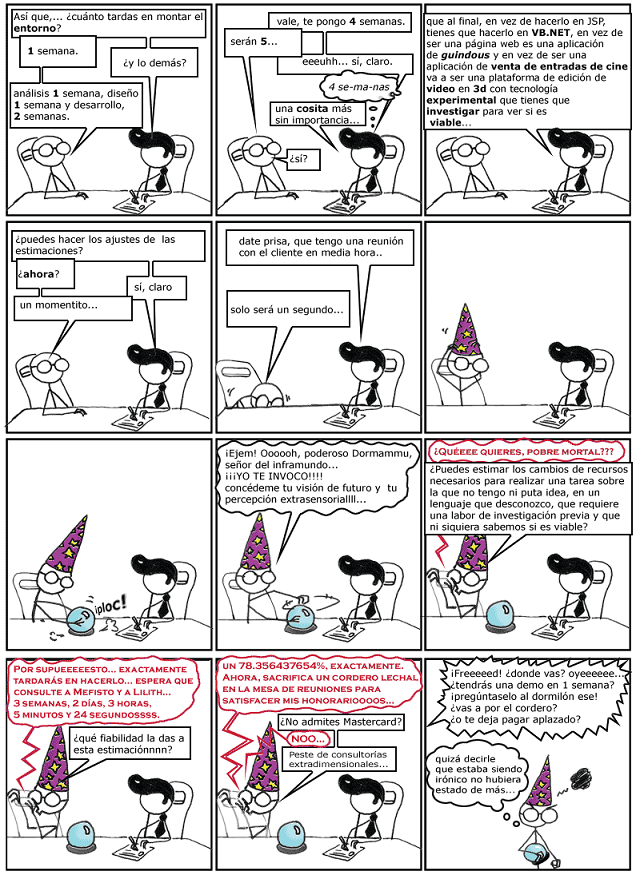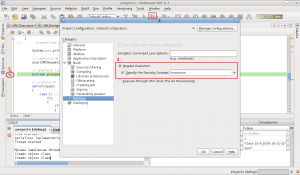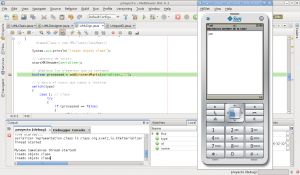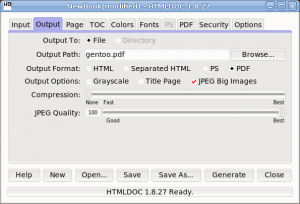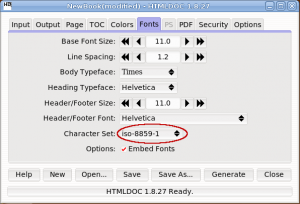Hoy al seguir con el desarrollo de mi PFC me encuentro con esta curiosa imagen al ejecutar el mismo:
Tras un buen rato devanándome los sesos, recuerdo que algunas veces las actualizaciones automáticas de Ubuntu instalan nuevas versiones del JRE de Java, el cual tengo instalado por los repositorios. Pero no sólo eso, además, actualizan el JRE a utilizar, lo que podemos ver con el siguiente comando:
neonigma@neonigma-laptop:~/netbeans-6.1/mobility8/WTK2.5.2/bin$ sudo update-alternatives --config java
[sudo] password for neonigma:
Hay 3 alternativas que proveen `java'.
Selección Alternativa
-----------------------------------------------
1 /usr/bin/gij-4.2
*+ 2 /usr/lib/jvm/java-gcj/jre/bin/java
3 /usr/lib/jvm/java-6-sun/jre/bin/java
Pulse para mantener el valor por omisión [*] o pulse un número de selección: 3
Se utiliza `/usr/lib/jvm/java-6-sun/jre/bin/java' para proporcionar `java'.Como se indica, se ha establecido por defecto de forma automática el JRE java-gcj, con lo cual no funciona WTK al necesitar Java 6. Pulsando la tecla 3, estaremos usando la versión correcta del JRE.
En mi caso, he necesitado reconfigurar Netbeans. Accediendo a las propiedades del proyecto Netbeans (en File -> «proyecto» Properties). En el menú de la izquierda pulsamos en Platform y en la zona de la derecha hacemos clic en el botón Manage emulators. En la imagen siguiente podemos ver que el JDK por defecto apunta ahora a una ruta de un Java 6 que no es el que tengo activado por defecto (que está en /usr/lib/jvm/java-6-sun y no en /usr/lib/jvm/java-6-sun-1.6.0.07).
La solución está en pulsar el botón Add platform… y añadir una nueva plataforma Java Standard Edition e indicar como ruta /usr/lib/jvm/java-6-sun. Se nos añade una nueva plataforma que es la correcta que Netbeans utilizará a partir de ahora.